多くの場合、特定のドメイントラフィックを別のドメイントラフィックにリダイレクトする必要があります。その場合、リダイレクトを実行するために実行する必要のある手動の手順がある可能性があります。 cPanelは、ホストされたドメインのリダイレクトを設定するための直接オプションを提供します。
ドメインリダイレクトの追加
1.ユーザー名を使用してcPanelにログインします &パスワード 。つまり; (https://yourdomain.com:2083またはhttps://yourdomain.com/cpanel)
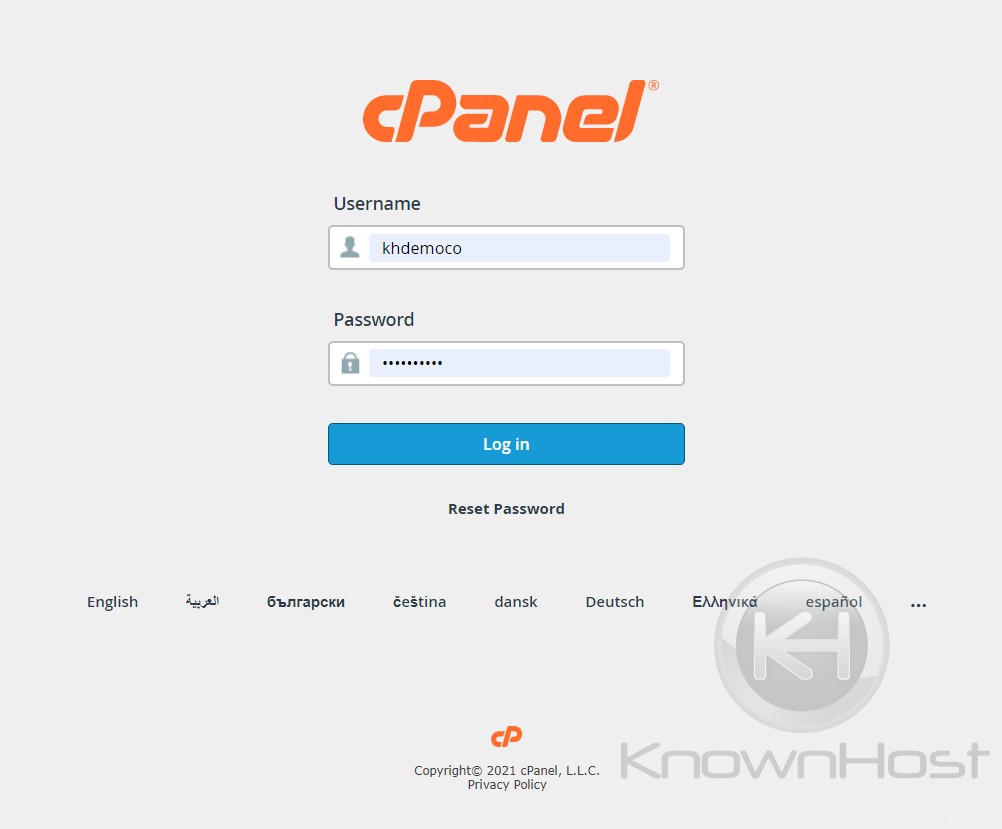
2.ドメイン→リダイレクトに移動します 。
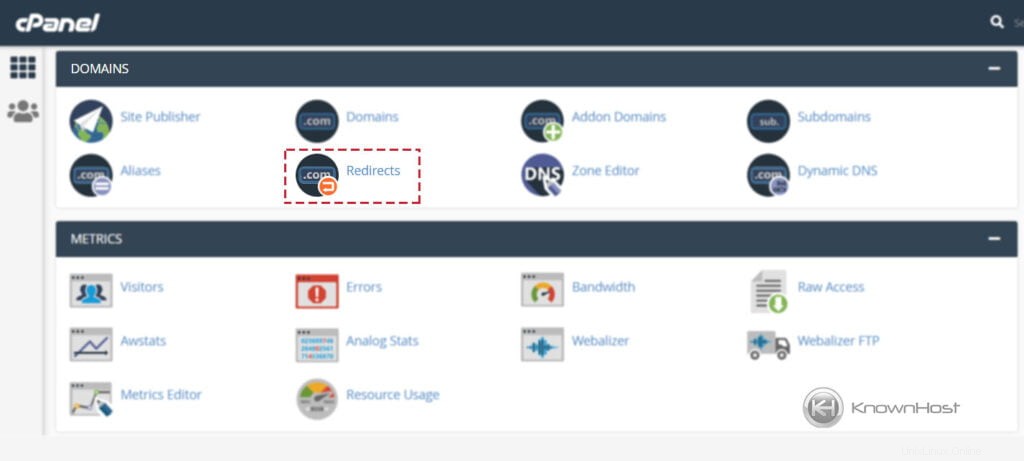
3.必要な情報を入力します
タイプ :リダイレクトのタイプを永続的または一時的に選択します。
https?://(www。)? (ドメイン) :リダイレクトするドメインを選択します。
URL(/) :URLリンクを指定します(例: / your-test-page-url )
リダイレクト :ここで、リンク先URL/ドメインを入力します。
www。リダイレクト :CNAMEが構成されているかwwwサブドメインが構成されていて、wwwをリダイレクトしたい場合。トラフィックの場合、「wwwでのみリダイレクト」を選択できます。wwwの有無にかかわらずリダイレクトする場合は、「wwwの有無にかかわらずリダイレクト」を選択します。最後に、wwwでリダイレクトしたくない場合は、[wwwをリダイレクトしない]を選択します。
ワイルドカードリダイレクト :このオプションを選択すると、選択したドメインにあるすべてのURLがリンク先URL/ドメインにリダイレクトされます。
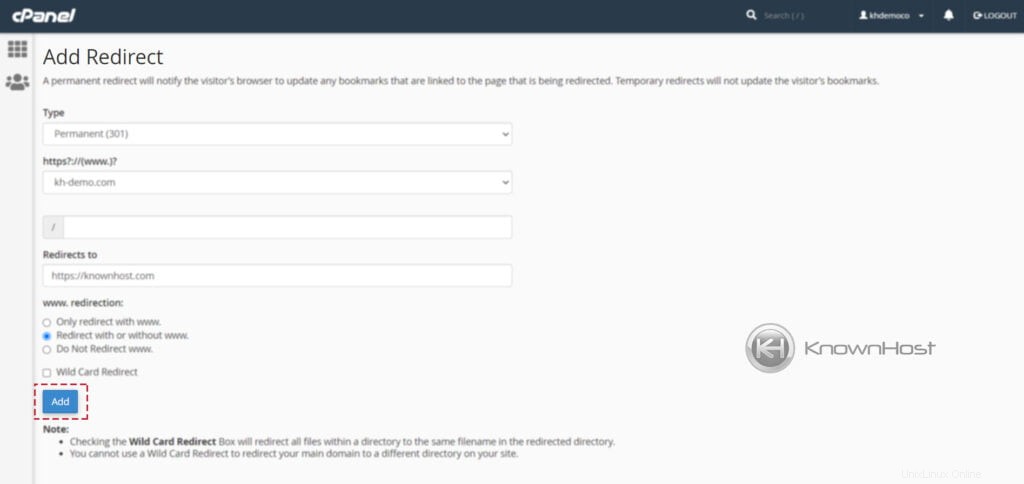
4.最後に、[追加]をクリックします 「。
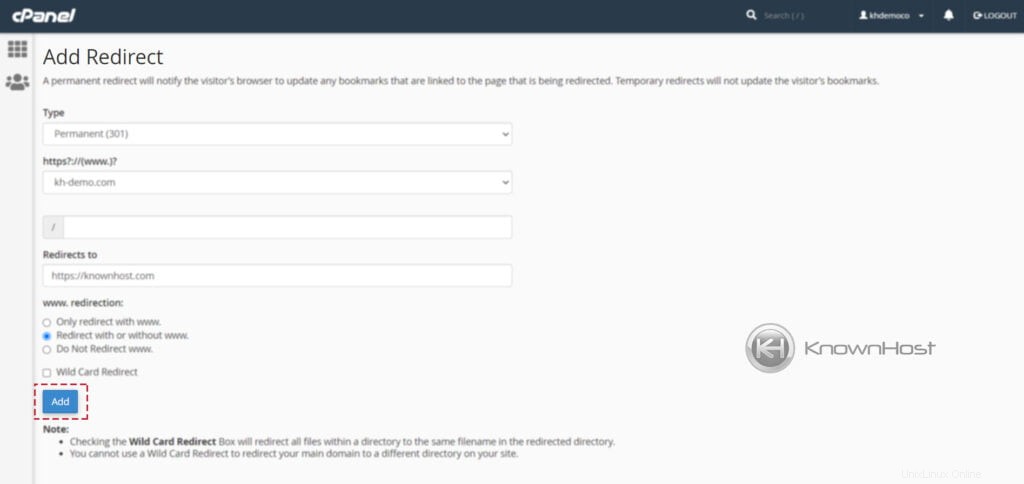
5. おめでとうございます! cPanelでドメインリダイレクトを正常に構成しました。
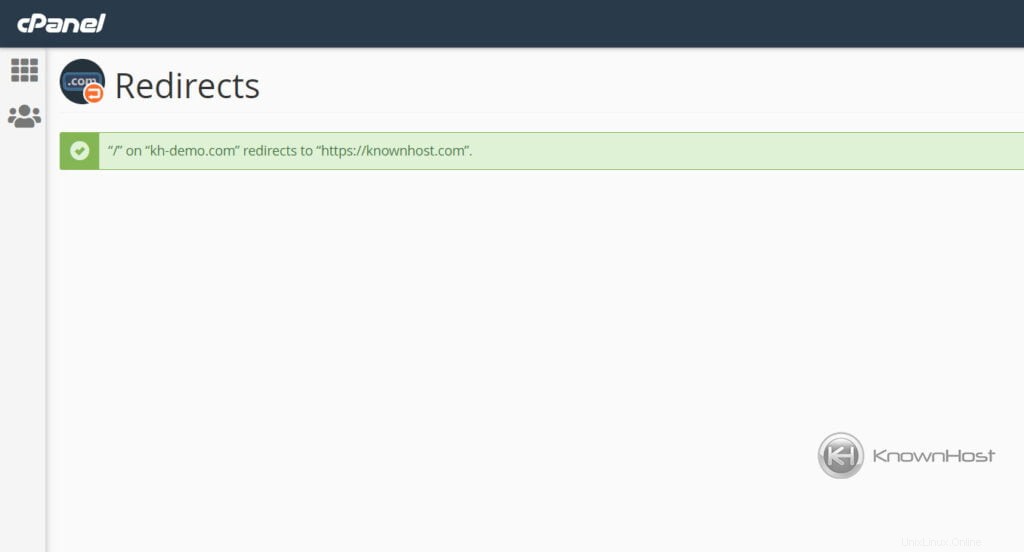
ドメインリダイレクトの削除
1.ユーザー名を使用してcPanelにログインします &パスワード 。つまり; (https://yourdomain.com:2083またはhttps://yourdomain.com/cpanel)
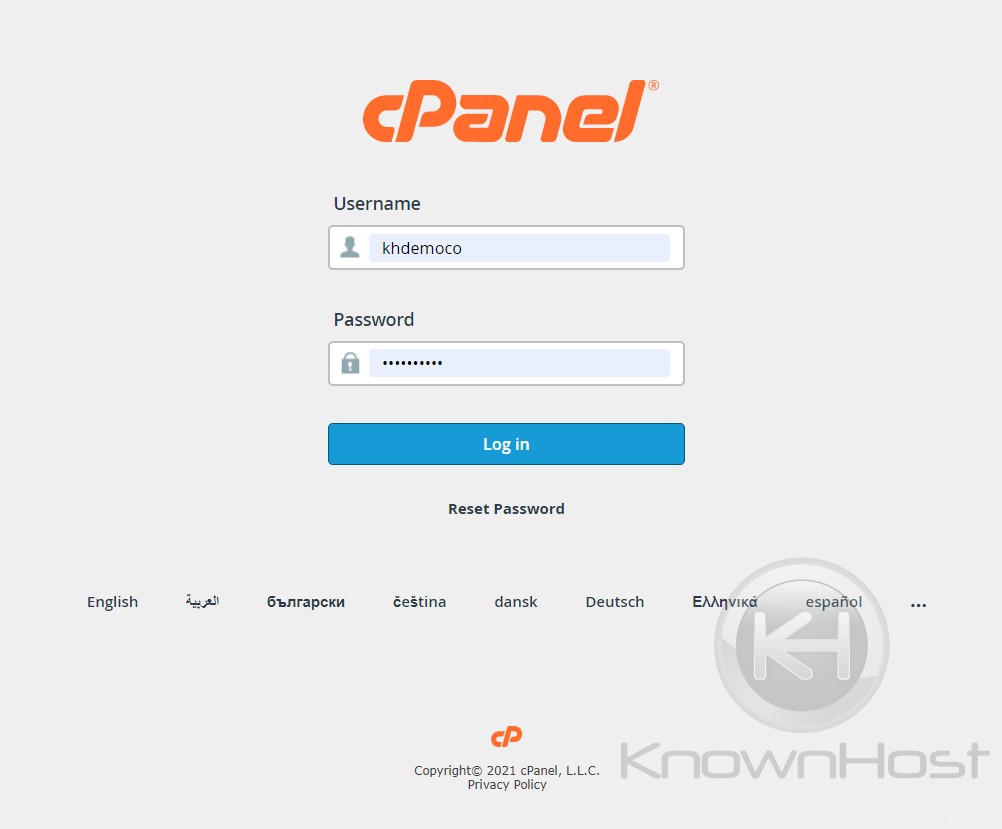
2.ドメイン→リダイレクトに移動します 。
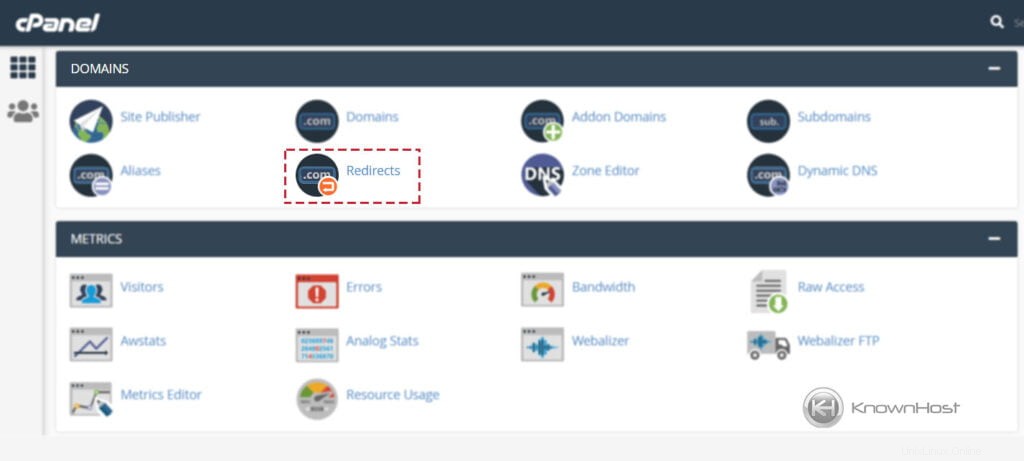
3.「現在のリダイレクト」に移動します 「、構成されたリダイレクトのすべてのリストを見つけることができます。
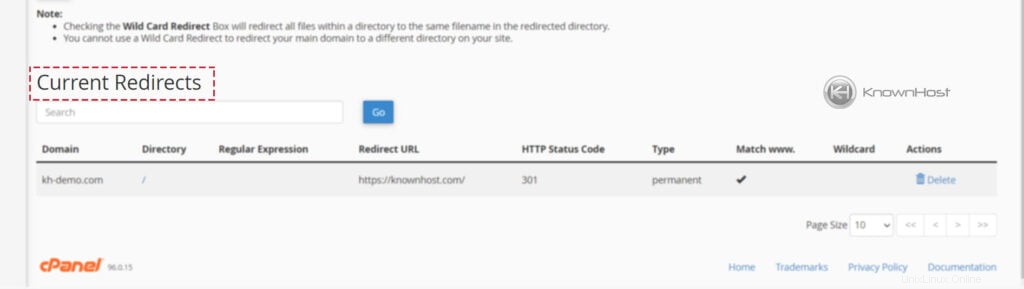
4.特定のリダイレクトに移動→「削除」をクリックします 「。
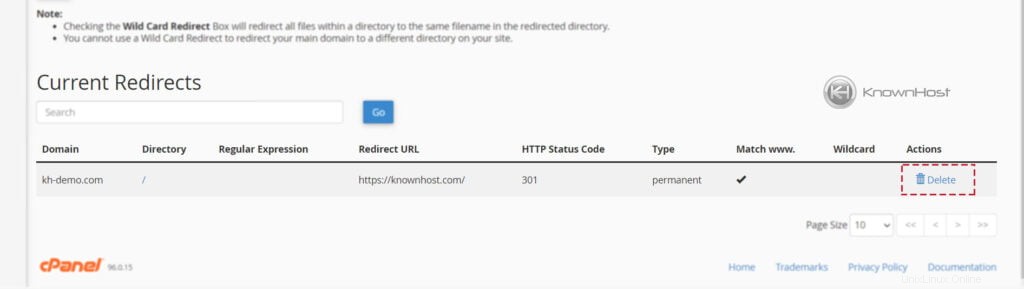
5.確認画面で、[リダイレクトを削除]をクリックします。 「。
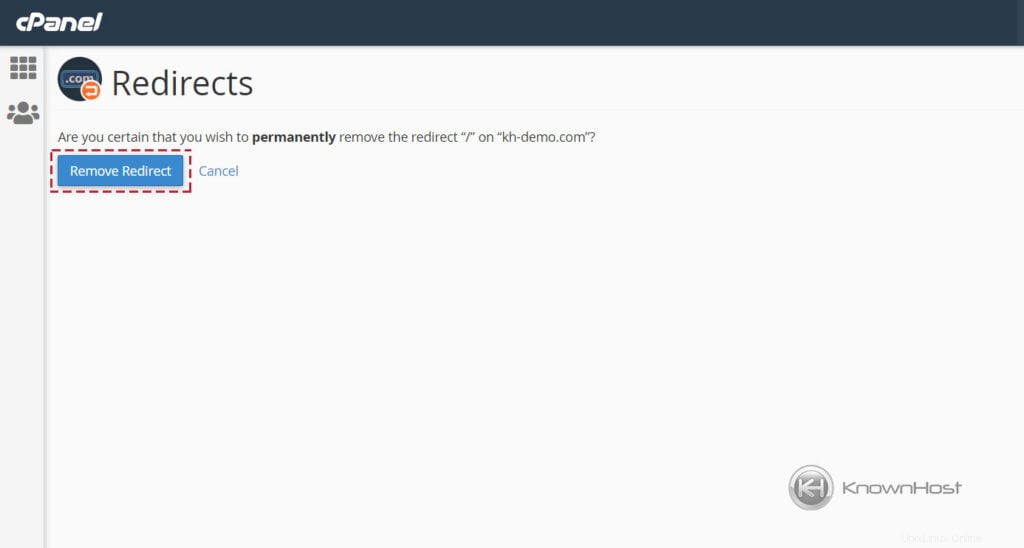
結論
これで、cpanelでドメインリダイレクトを設定/削除する方法について説明しました。リダイレクションの仕組みと、cPanelでドメインリダイレクションを設定するためのステップバイステップガイドについては、十分に説明しました。